Sveiki atvykę į šią "PowerPoint" pamoką! Šioje pamokoje sužinosite, kodėl skirtingose "PowerPoint" versijose meniu gali atrodyti skirtingai ir kaip efektyviai naudoti paieškos funkciją, kad surastumėte savo kelią programoje. Vartotojai dažnai atsiduria situacijoje, kai staiga pasijunta pasiklydę gerai pažįstamoje aplinkoje - galbūt ir jums yra tekę tai patirti. Supažindinsiu jus su svarbiausiais punktais ir funkcijomis, kad dirbdami su "PowerPoint" galėtumėte pasitikėti savimi ir mažiau nusivilti.
Pagrindinės žinios
- Dėl atnaujinimų ir skirtingų ekrano dydžių "PowerPoint" versijos gali atrodyti skirtingai.
- Dinaminiai meniu prisitaiko prie dažniausiai naudojamų funkcijų ir keičia jų išdėstymą priklausomai nuo galimybių.
- Paieškos funkcija yra galingas įrankis, padedantis greitai rasti reikiamas funkcijas.
„PowerPoint“ ir skirtingos versijos
Pradėkime nuo vienos dažniausių painiavos priežasčių - "PowerPoint" versijos. Jei jums kyla klausimas, kodėl tai, ką išmokote kurso metu, neatrodo taip pat, gali būti, kad naudojate skirtingą versiją arba atnaujinimą. Čia dirbu su "PowerPoint 2019", nors jau yra ir naujesnių versijų, ir taip bus visada.
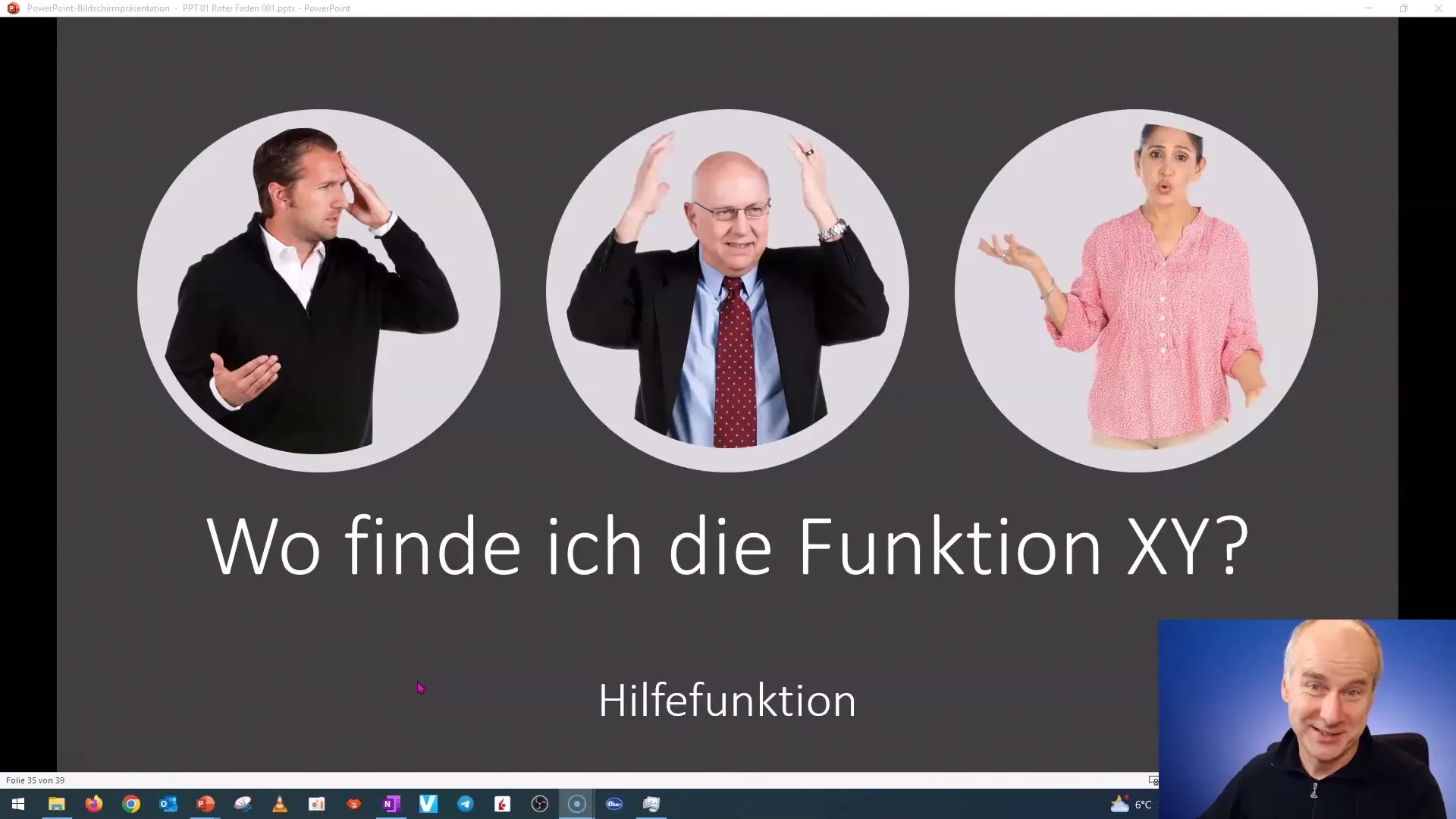
Jei sunkiai randate funkcijas, taip gali būti ir dėl to, kad meniu struktūra yra dinamiška. Tai reiškia, kad priklausomai nuo to, kokius objektus ar turinį pasirinkote, meniu gali atitinkamai prisitaikyti.
Meniu dinamikos supratimas
Programos "PowerPoint" meniu struktūra yra tokia, kad dažniausiai naudojamos funkcijos visada būtų lengvai pasiekiamos. Jei ekranas ar langas sumažėja, pavyzdžiui, perjungus į mažesnį monitorių, išdėstymas pasikeičia. Savo darbe pastebėjau, kad elementai prisitaiko pagal poreikį.
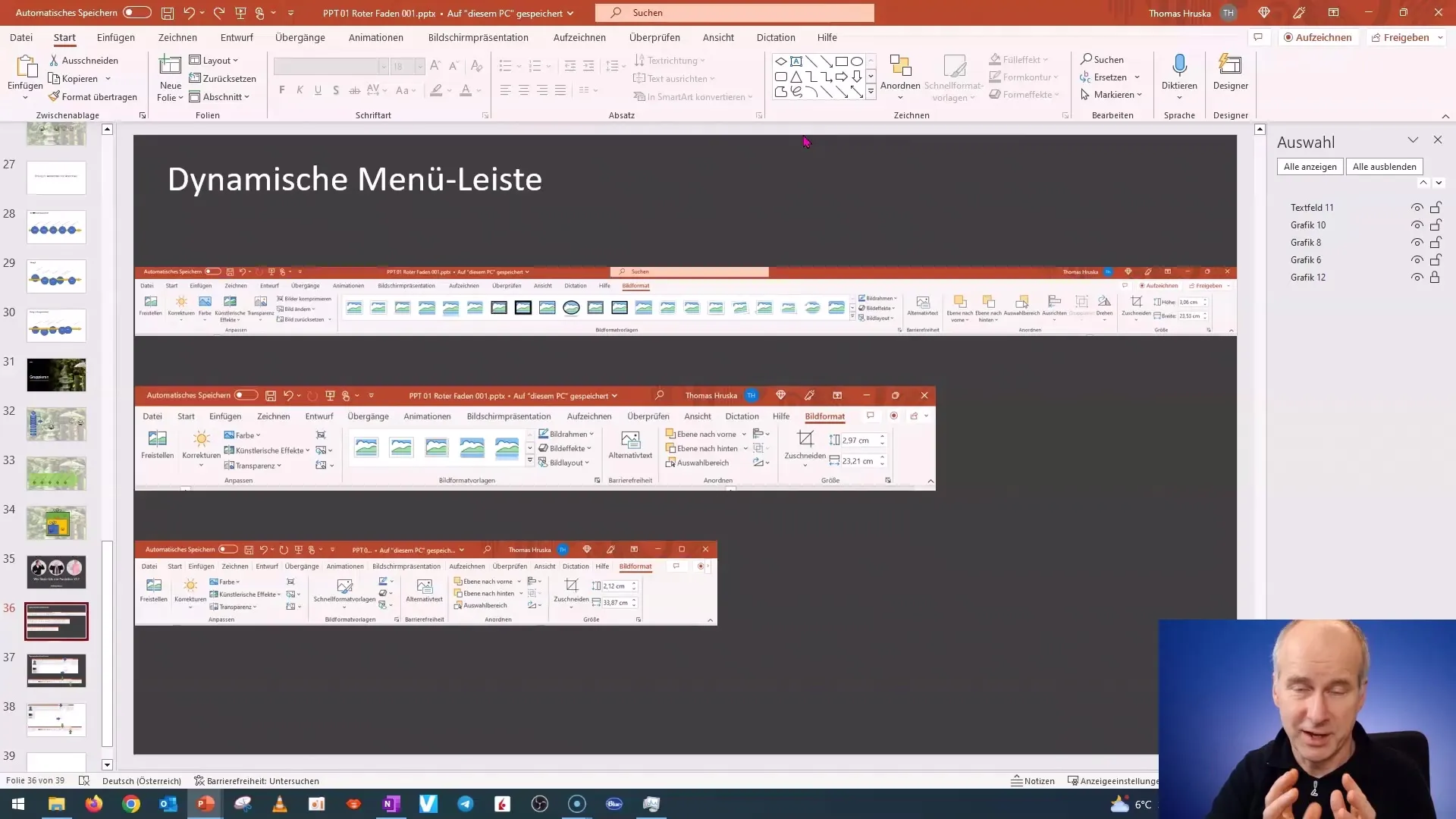
Čia matote, kad meniu valdymas keičiasi priklausomai nuo ekrano pločio. Kai ekranas mažesnis, meniu tampa kompaktiškesnis ir jame rodomos dažniausiai naudojamos parinktys, o rečiau naudojamas funkcijas galima rasti toliau meniu.
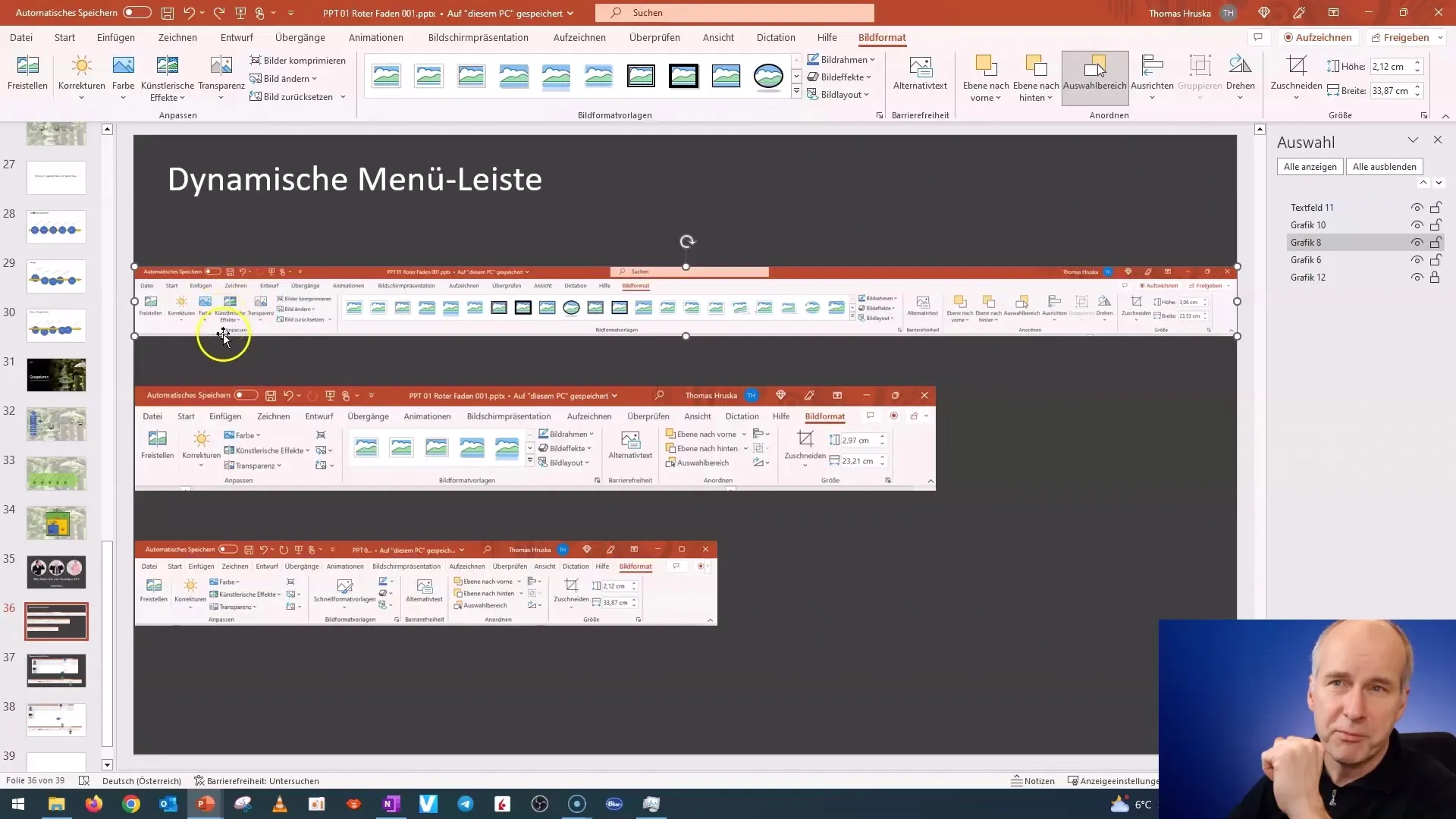
Klausytis šios dinamikos svarbu, kad neatsisakytumėte nusivylę. Norint, kad jūsų darbas būtų efektyvesnis, padeda tai suprasti.
Efektyvus darbas su pasirinkimo sritimi
Dabar apžvelkime pasirinkimo sritį, apie kurią taip pat galėjote sužinoti kurso metu. Pasirinkus objektą, pasiekiamas atitinkamas pasirinkimo srities meniu. Kitas svarbus dalykas - meniu viršuje esanti paieškos funkcija. Ji ypač naudinga, jei tiksliai nežinote, kaip vadinasi funkcija.
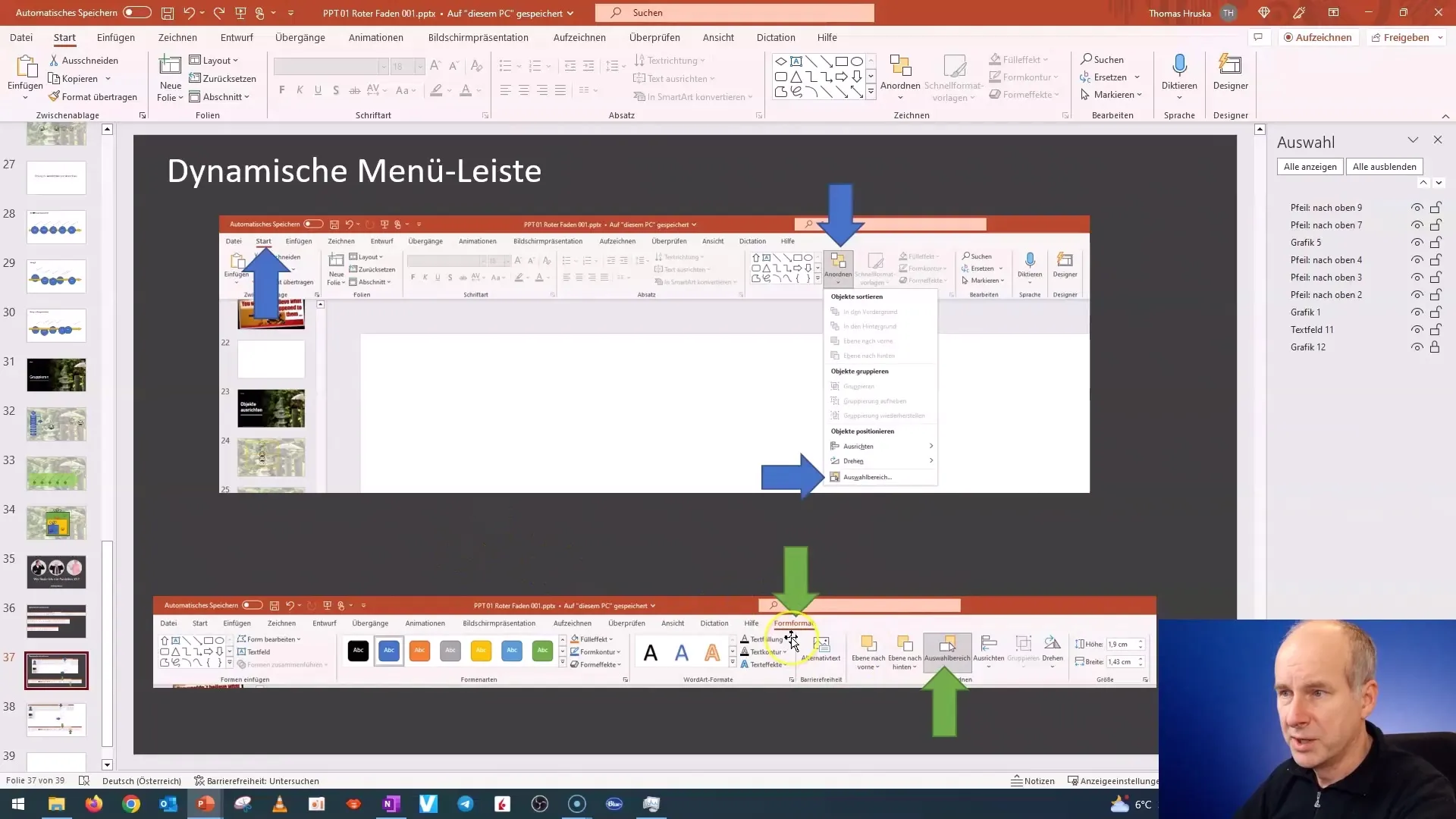
Kitą kartą, kai nerasite pasirinkimo srities, paieškos juostoje tiesiog įveskite "selection area" (pasirinkimo sritis), ir įrankis bus iš karto rodomas. Ši funkcija yra labai naudinga ir leidžia greitai ir lengvai pereiti prie norimos parinkties.
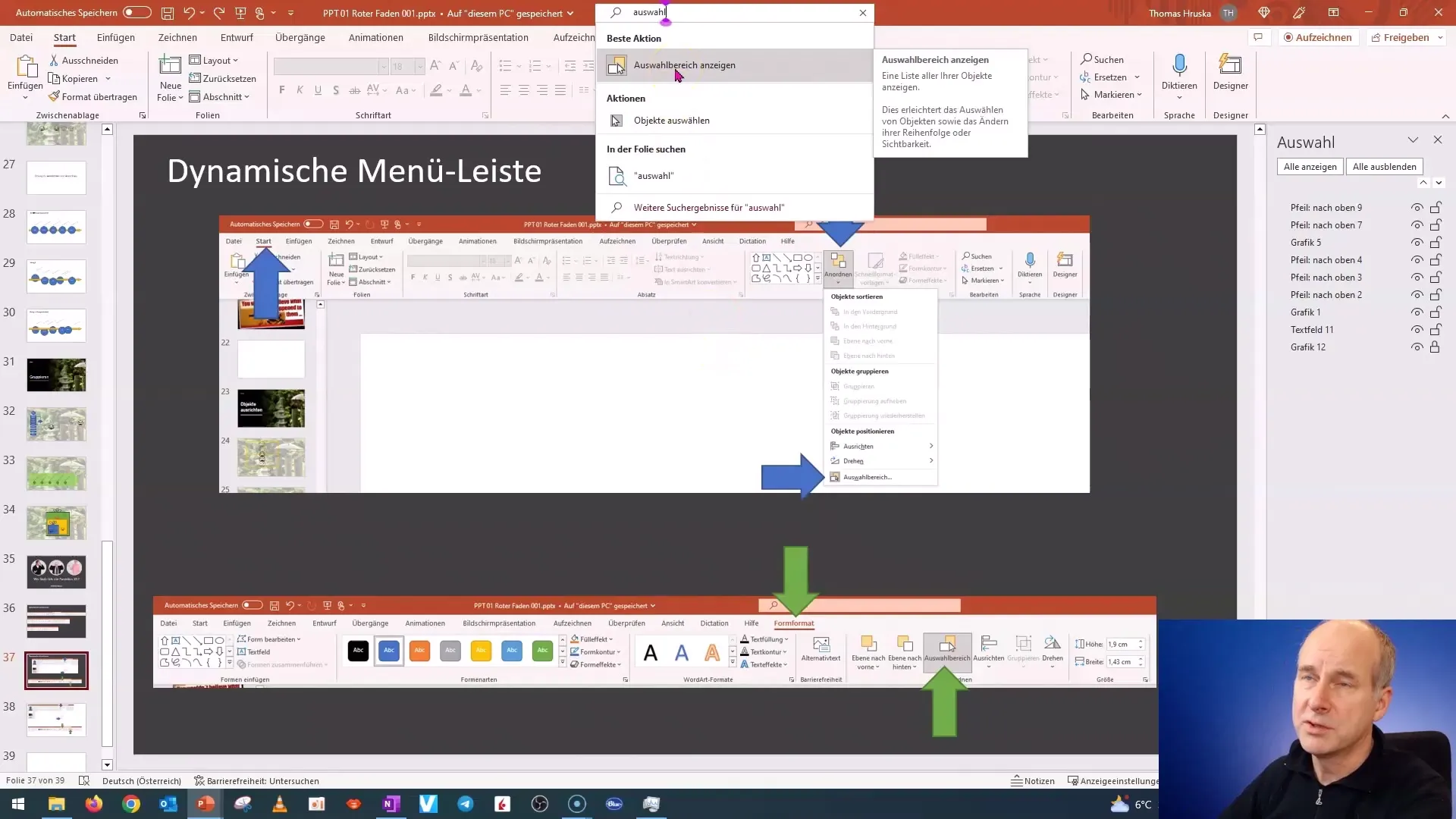
Pastabų naudojimas navigacijai pagerinti
Labai rekomenduoju dirbant su "PowerPoint" programa daryti užrašus. Jos naudingos ne tik jūsų atminčiai, bet ir mokymuisi struktūruoti. Užsirašykite išsamią informaciją apie tai, kokios funkcijos kviečiamos ir kur jos yra, kad vėliau sutaupytumėte daug laiko.
Jei kažkuriuo metu pagalvosite apie funkciją ir nebesuprasite, kaip ji vadinasi, jūsų užrašas padės greitai ją prisiminti.
Apibendrinimas
Šioje pamokoje sužinojote, kad skirtingos "PowerPoint" versijos ir dinaminiai meniu gali sukelti painiavos. Taip pat sužinojote, kaip svarbu naudotis paieškos funkcija ir užsirašyti pastabas, kad galėtumėte greičiau ir efektyviau dirbti su programa. Taikydami šiuos patarimus, turėtumėte patobulinti savo "PowerPoint" įgūdžius ir dirbti užtikrinčiau.
Dažniausiai užduodami klausimai
Ką daryti, jei nerandu funkcijų?Galite naudoti paieškos funkciją, esančią meniu viršuje, įvesdami ieškomą funkciją, ir ji bus rodoma.
Kodėl mano "PowerPoint" atrodo kitaip nei kurse?Taip gali būti dėl skirtingų "PowerPoint" versijų arba atnaujinimų. Monitorius taip pat gali turėti įtakos išdėstymui.
Kaip galėčiau efektyviau dirbti su "PowerPoint"?Naudokite pastabų funkciją, kad įsimintumėte svarbią informaciją, o naudokite paieškos juostą, kad greitai rastumėte reikiamas funkcijas.


